Discord es uno de los plataformas de comunicación más populares en la web y se vuelve más popular día a día. Si bien se usa con mayor frecuencia como una forma de chatear para los jugadores, muchas empresas han usado Discord para comunicarse, y algunas campañas DND también se ejecutan a través de Discord.
Dicho esto, cualquier plataforma importante encontrará problemas. Muchos usuarios necesitan saber cómo solucionar el error "Discord esperando el punto final" que aparece de vez en cuando. Esta guía lo guiará a través de las correcciones más comunes, así como también las causas del error en primer lugar.
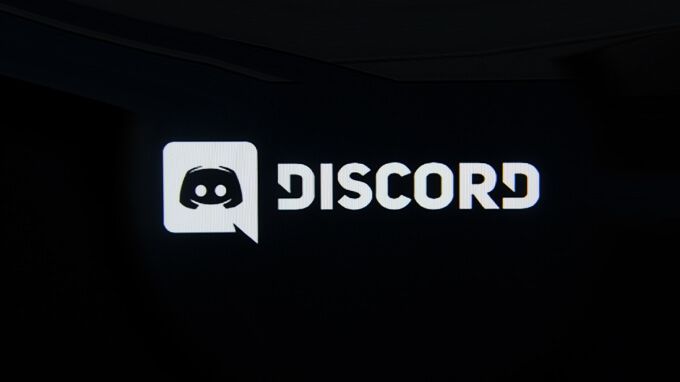
¿Qué es el error Discord Awaiting Endpoint?
El error "Discord esperando punto final" se produce cuando Discord no puede establecer una conexión firme. Esto puede deberse a una conexión a Internet lenta, una interrupción del servidor u otro problema de red. En muchos casos, el error se resolverá por sí solo rápidamente. Si no puede resolver el problema (especialmente si tiene una reunión importante a la que asistir), hay pasos que puede seguir para acelerar el proceso.
Cómo solucionar una discordia en espera Error de punto final
Hay varias soluciones diferentes para este error.
Reiniciar Discord
En muchos casos, esto El error se puede resolver simplemente reiniciando Discord. Cierre el programa por completo y verifique que no se esté ejecutando ningún proceso en segundo plano con el administrador de tareas. Una vez que Discord esté completamente apagado, reinicia el programa.
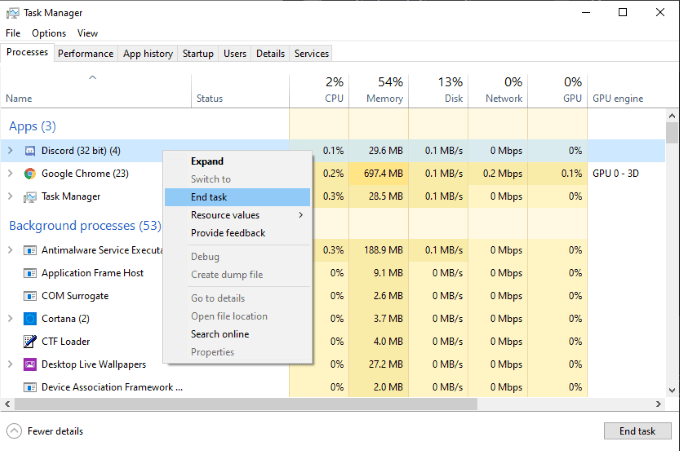
Reiniciar Discord suele ser más que suficiente para corregir el problema. Si esto no funciona, el siguiente paso debería ser verificar su conexión a Internet.
Verifique su Internet
Esto puede parecer un paso innecesario, pero muchas veces se pasan por alto las soluciones más obvias. Si su conexión a Internet no es estable, Discord podría tener dificultades para establecer una conexión. Primero, asegúrese de que su sistema esté realmente conectado a Internet, ya sea a través de Wi-Fi o mediante un cable ethernet.
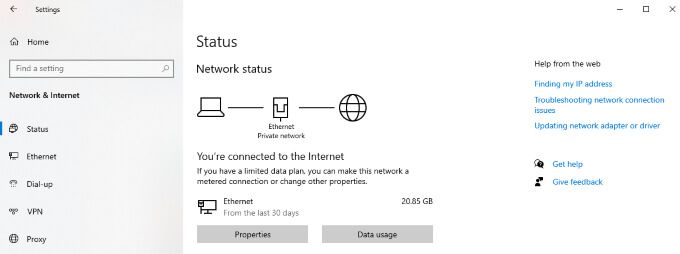
Si está conectado a Internet, realice una prueba de velocidad. Puede ir a speedtest.net para hacer esto. Cuando llegue al sitio, seleccione Irpara comenzar la prueba. Medirá sus velocidades de carga y descarga, así como sus niveles actuales de latencia.
Suponiendo que tenga al menos 2 Mbps de descarga y carga, no debería experimentar ninguna dificultad para conectarse a Discord. Si sus velocidades son más lentas que esto, verifique que su cable esté conectado de forma segura y que su Wi-Fi funcione correctamente.
Comprobar si hay cortes
Si Discord no funciona o si otros usuarios tienen problemas, indica un problema del servidor. Si Discord está experimentando errores, es posible que no haya nada que pueda hacer hasta que se resuelvan los problemas. Ir a Detector de bajada y buscar Discord le mostrará si es el único que tiene problemas.
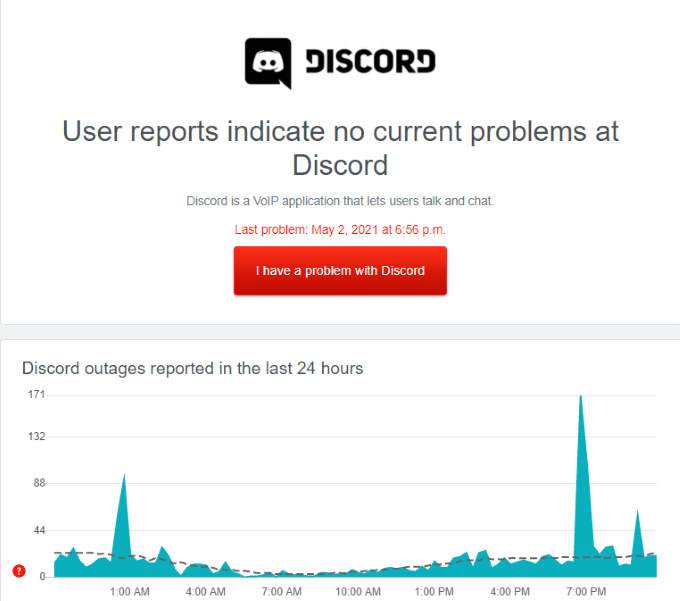
Si hay otros usuarios que informan problemas, lo mejor que puedes hacer es esperar hasta que Discord pueda resolver los problemas. Es poco lo que puede hacer cuando los servidores de Discord no funcionan.
Actualizar Discord
Su problema puede estar en una versión desactualizada de Discord. Si ninguna de estas otras correcciones ha funcionado para corregir un error de punto final en espera de Discord, intente actualizar Discord. De forma predeterminada, Discord debería actualizarse automáticamente. Si no abriste el programa en un tiempo, es posible que no se haya actualizado.
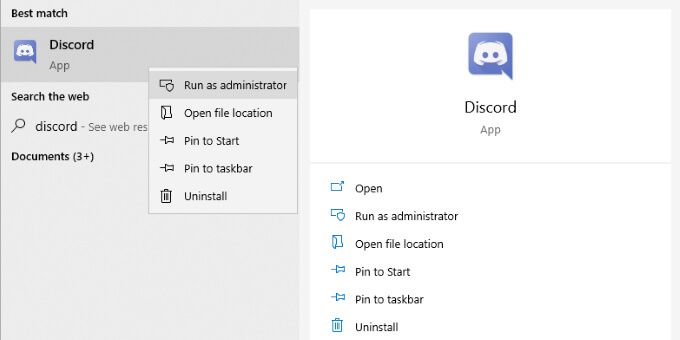
Si Discord no se actualiza incluso cuando sabe que hay una actualización disponible, ejecute Discord como administrador. Haga clic con el botón derecho en el programa y luego haga clic en Ejecutar como administrador.Esto abre Discord con privilegios administrativos completos y permite que se actualice.
Reinstalar Discord
Si todo lo demás falla, desinstale y reinstalar Discord puede solucionar la gran mayoría de problemas. Esto no solo instala la última versión de la aplicación, sino que también eliminará a la aplicación de cualquier problema técnico causado por actualizaciones anteriores.
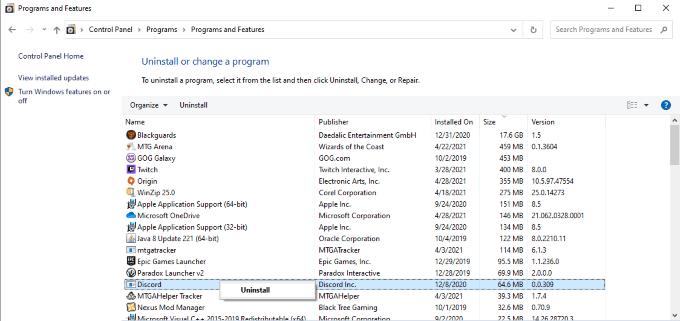
Abra Panel de control>Programas>Desinstalar un programa. Busque Discord en la lista y haga clic con el botón derecho en él, luego haga clic en Desinstalar.Después de hacer esto, vaya al sitio web de Discord para volver a descargar el archivo de instalación y asegurarse de tener la versión más reciente. Después de haber instalado Discord nuevamente, ábralo e inicie sesión, luego intente conectarse al servidor.
Una nota sobre el cambio de las regiones del servidor
Una de las correcciones recomendadas más comúnmente para el error de Discord en espera del punto final es cambiar la región del servidor, pero Discord ha ahora hizo ese proceso automático. El proceso para cambiar de servidor ya no es el que era antes. Sin embargo, cambiar la región de su servidor puede ayudar a corregir este problema.
Hay algunas cosas a tener en cuenta. Primero, necesita privilegios administrativos para realizar este cambio. Si solo es un usuario estándar en un canal, no puede afectar la región de voz. A continuación, esta corrección solo afecta a los canales de voz.
Resalte el canal de voz que desea editar y seleccione el ícono de Configuración. A continuación, seleccione Descripción generaly desplácese hacia abajo hasta el encabezado Anulación de región. Haga clic en el cuadro desplegable para desactivar Automáticoy, en su lugar, elija la región que mejor se adapte a sus necesidades.
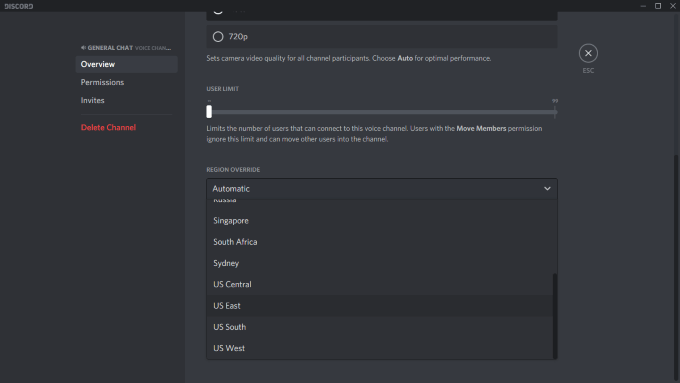
Puede elegir entre varios países y cuatro regiones de EE. UU. diferentes: Este de EE. UU., Oeste de EE. UU., Sur de EE. UU. y Centro de EE. UU.
Si te encuentras con el error "Discord esperando punto final", no te desconectes por la noche. Hay varios pasos que puede seguir para solucionar el problema. Las actualizaciones recientes han hecho que este error sea mucho menos común de lo que era antes, pero aún aparece de vez en cuando. Conocer la mejor manera de resolver el problema le permitirá conectarse a sus servidores favoritos mucho más rápido.